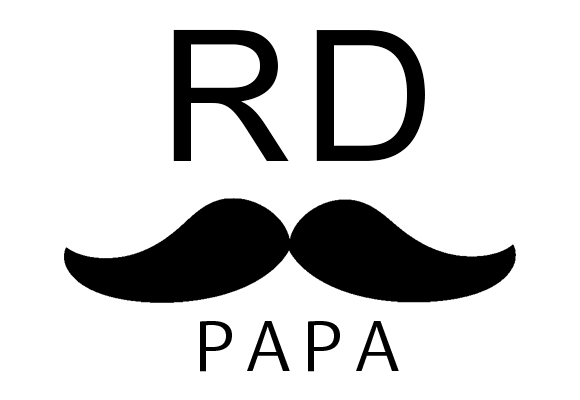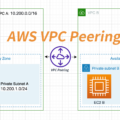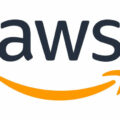最近由於手邊某一台AWS EC2主機需要有第二張ENI(Elastic Network Interfaces)網卡的需求,在設定的過程中發現其實還不少地方要注意,所以我在此紀錄一下在AWS EC2新增第二張網卡ENI 的相關過程,當作備忘錄,也希望藉由此次分享讓初學者能更快掌握相關設定。
Table of Contents
情境
如果你在使用EC2的時候,需要使用第二張網卡,如果是windows那基本上,在ENI新增後,再使用attached掛上去,在系統中即可啟用完成,但是如果你是用Linux主機,那就需要注意相關設定配置
1.進入EC2服務後,使用左邊選單,往下拉到Network & Security設定並點選Network Interfaces
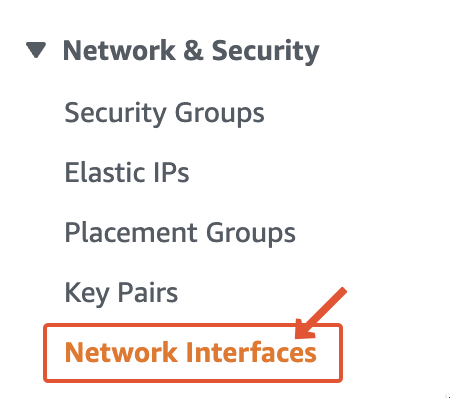
2.新增ENI

2.1.填寫ENI相關資訊並設定Subnet與Security Group
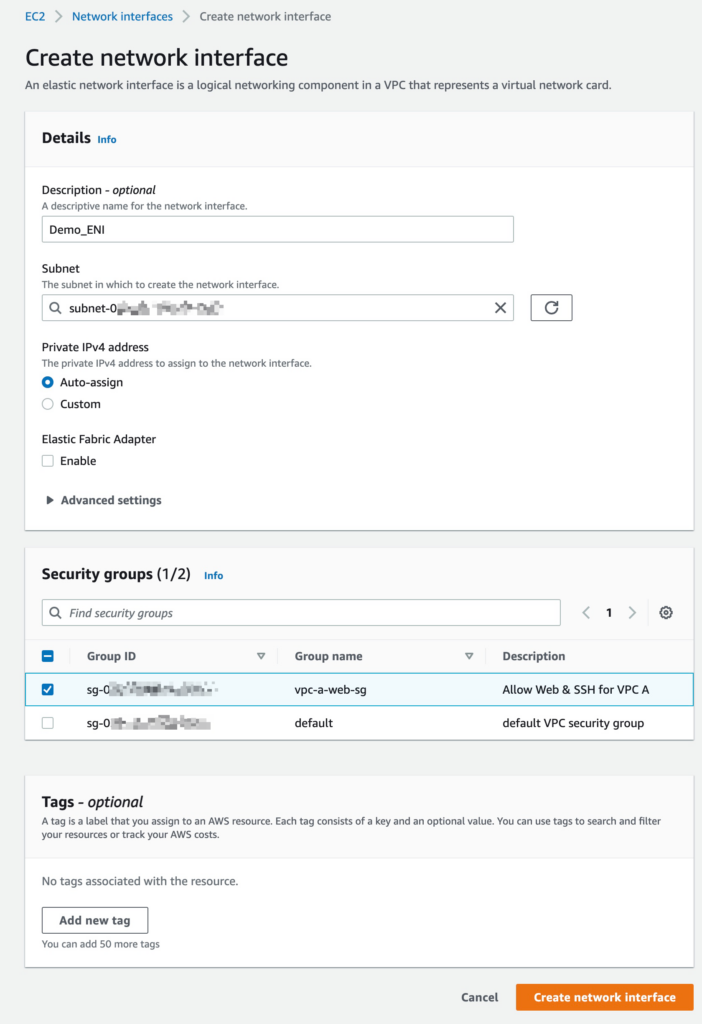
2.2.將此ENI網卡掛載至EC2
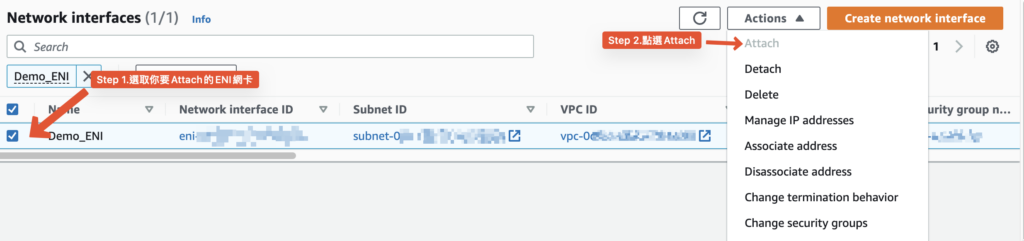
2.3.將此ENI設定至Instance
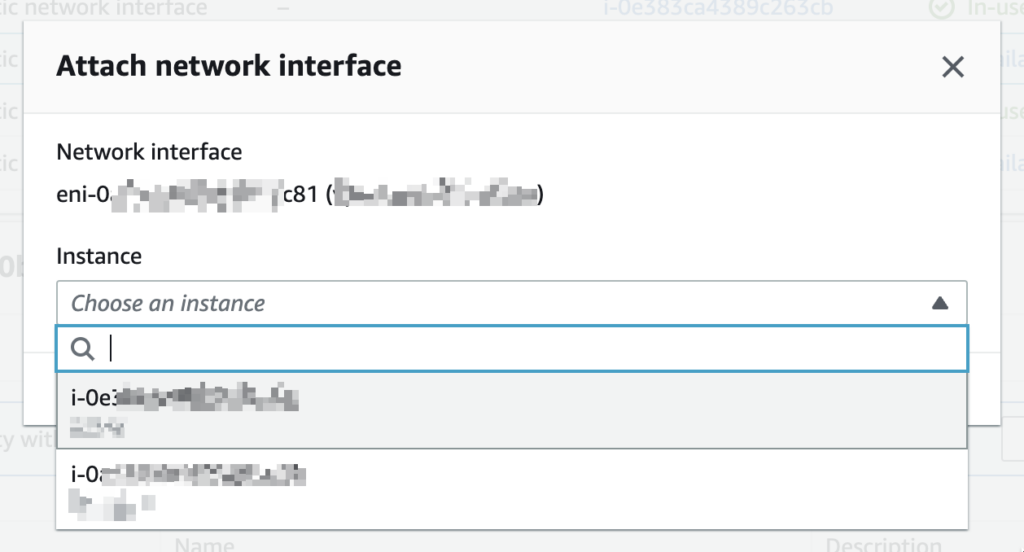
2.4 至EC2 > Instances (被掛載的EC2) > Networking
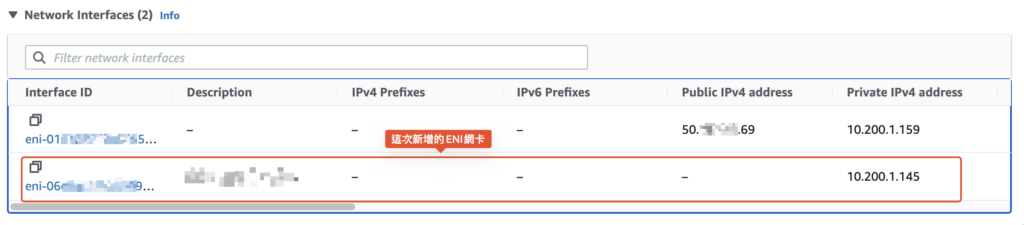
2.5基本上到這步驟,如果是Windows的系統,就會直接抓到,但是Ubuntu還是需要做一些設定
3.Ubuntu 設定新增的ENI網卡
3.1 使用ip a查詢目前網卡狀態
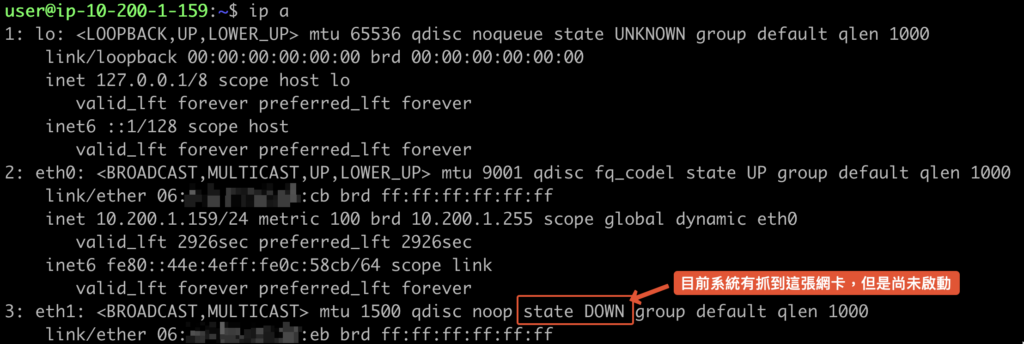
3.2設定Ubuntu 22.04中的網路設定netplan的設定檔案
user@ip-10-200-1-159:~$ sudo vim /etc/netplan/50-cloud-init.yaml3.3 netplan設定檔50-cloud-init.yaml內容
network:
ethernets:
eth0:
dhcp4: true
dhcp6: false
match:
macaddress: 06:ff:ff:ff:ff:cb
set-name: eth0
version: 23.4 netplan設定檔50-cloud-init.yaml內容-新增的內容
network:
ethernets:
eth0:
dhcp4: true
dhcp6: false
dhcp4-overrides:
route-metric: 100
match:
macaddress: 06:ff:ff:ff:ff:cb
set-name: eth0
eth1:
dhcp4: true
dhcp6: false
dhcp4-overrides:
route-metric: 200
match:
macaddress: 06:ff:ff:ff:ff:eb
set-name: eth1
version: 23.5套用netplan變更設定
root@ip-10-200-1-159:~# netplan apply3.6網卡啟動完成
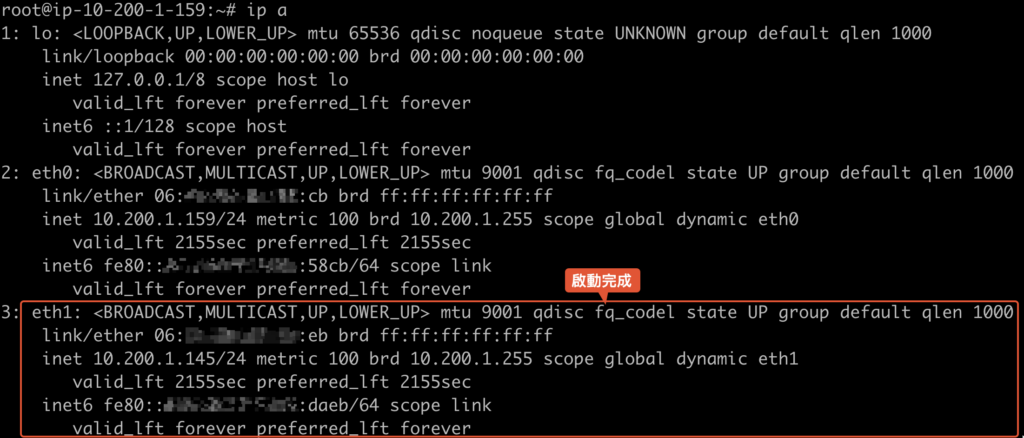
Reference
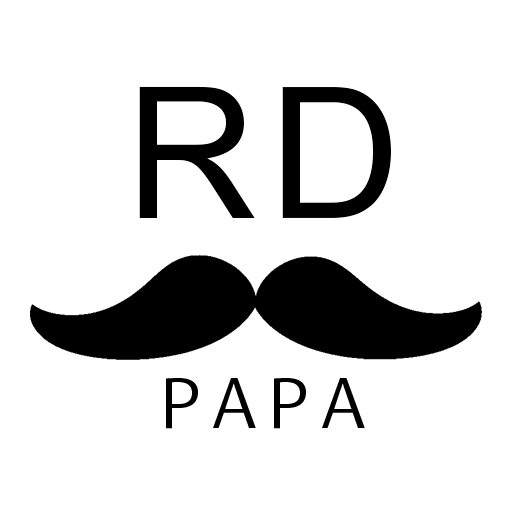
你好,我是RD爸,希望透過我的紀錄,可以帶給你一些新的想法~ 專注於各式3C產品的開箱評測、程式相關技術及理財筆記。
email ►[email protected]